
Sqlite编辑器中文版(SQL编辑器)
立即下载- 软件大小:8.40 MB
- 软件版本:最新版本
- 软件分类:应用软件
- 软件语言:简体中文
- 软件支持:Win All
- 发布时间:2021-09-03 22:00:51
- 软件评分:
- 软件介绍
- 相关下载
- 同类最新
- 软件攻略
- 评论留言
- 下载地址
Sqlite编辑器中文版(SQL编辑器)是一款数据库管理工具软件,officeba免费提供Sqlite编辑器中文版(SQL编辑器)下载,更多Sqlite编辑器中文版(SQL编辑器)相关版本就在officeba。
Sqlite编辑器是一款数据管理专用工具,是后端开发的必不可少专用工具。Sqlite编辑器的作用十分健全,适用与此同时开启好几个数据文件,适用多种多样数据库查询文件格式。本网站为大伙儿产生了Sqlite编辑器汉化版,pc软件安全性无毒性,大伙儿能够安心免费下载。
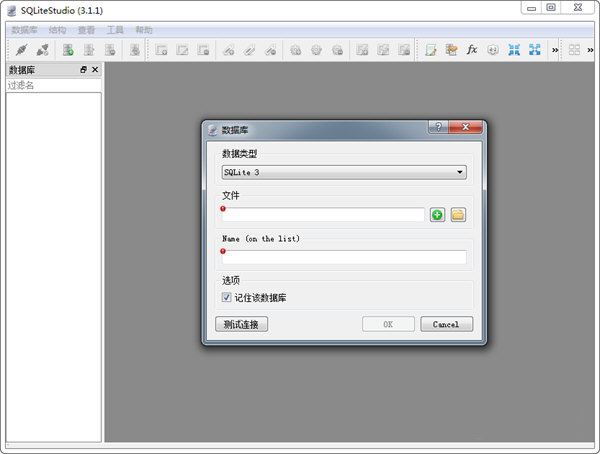
Sqlite编辑器中文版(SQL编辑器)pc软件作用
1、可视性SQL查看制作器:轻轻松松创建繁杂的SQL查看。恢复出厂设置的SQL查看文字合理布局。SQL查看分析和剖析的强有力方式。高级SQL在线编辑器与英语的语法高亮度和编码进行。
2、数据信息编写:在应用功能齐全的就地编写网格图的编写数据信息。图像编辑器现阶段适用JPEG,PNG,BMP,GIF和ICO图像文件格式。应用集成化的十六进制在线编辑器数据可视化和改动BLOB字段名。
3、强劲的资产重组作用:表列,数据库索引,外键约束,触发器原理,与众不同和查验管束的数据可视化在线编辑器。一切繁杂的表,而不容易遗失数据信息资产重组。一切资产重组实际操作被包囊在一个嵌入事务管理回退,假如产生一切不正确变更运用时。
4、导进和导出数据:从ADO数据库,CSV文档,SQL脚本制作或SQLite导进数据信息。数据信息导出来到CSV文档,SQL脚本制作,Excel或SQLite的。应用拖拽实际操作中间的SQLite数据库查询拷贝表。根据剪切板中的数据信息导出来到Excel。
Sqlite编辑器中文版(SQL编辑器)pc软件特点
1、携带式,不用安装或卸载掉;
2、页面形象化且功能齐全;
3、能够输出各种各样文件格式(SQL句子,CSV,HTML,XML,PDF,JSON);
4、有着格式化代码、在线编辑器对话框中实行的查看历史时间、语法检查这些多种多样特性;
5、适用Unicode。
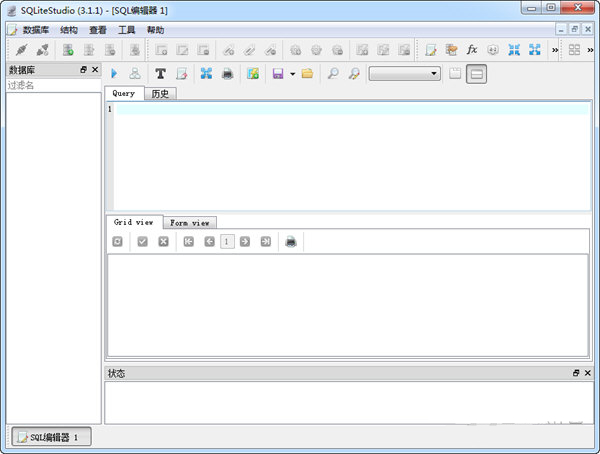
【如何设置汉语】
1、最先开启SQLiteStudiopc软件,默认设置为英语自然环境。
2、然后我开启“tools”下边的“open configuration dialog”设定菜单栏。
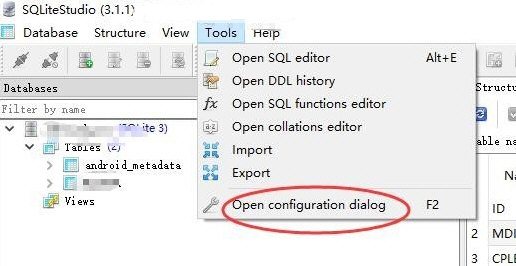
3、挑选“look&feel”选择项,能够见到语言表达选择项为“American English”,点一下并在往下拉页面挑选简体中文版就可以了。
4、最终必须重新启动SQLiteStudio设定才可以起效。
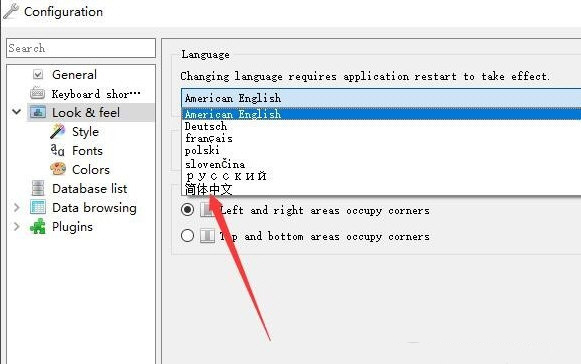
【如何建表】
1、开启SQLite Studio,点一下“加上数据库查询”按键。
2、基本数据类型挑选“System.Data.SQLite”,点一下翠绿色“ ”按键,将文档储存至D:\Test.db,并在Password一栏中输入支付密码(如不应用登陆密码,这里空出就可以),随后点一下“OK”按键就可以建立一个数据加密版本号的SQLite DB文档。
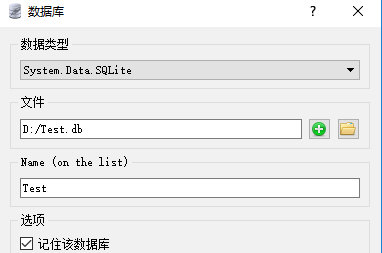
3、双击鼠标“Test”数据库查询,可能表明其下的子连接点,挑选“Tables”,并在菜单栏点一下“新创建表”按键,在Table name输入框内键入表名Info,并点一下“Add columns(Ins)”标志便于加上列。
4、加上第一个字段名,键入列名,挑选基本数据类型,将外键约束前的勾选框打钩,并点一下“OK”按键。
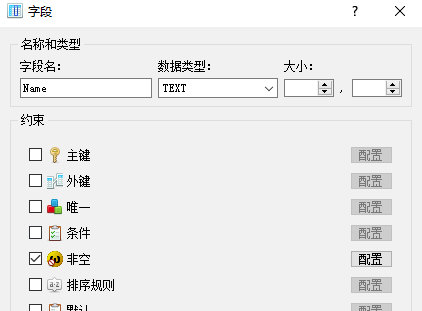
5、键入表名,点一下“Add columns(Ins)”标志便于加上此外一个列,加上别的字段名,将非前所未有的勾选框打钩,并点一下“OK”按键。
6、点一下“Commit structure changes”选择项(对勾标志)便于储存该表及字段名,在弹出来的提示框点一下“OK”按键,就可以进行表格的建立工作中。
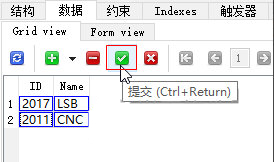
7、挑选“数据信息”菜单栏,点一下“插入行(Ins)”标志按键,内行数据信息编写栏里键入好几条数据信息,键入的数据信息必须合乎以前设定好的字段名字。
8、加上数据信息结束以后,点一下“递交(Ctrl Return)”标志按键递交刚刚键入的数据信息就可以。
- 2021-08-12 office2016 2019 365正版超低价购买方法
 Karaoke Anything英文安装版(卡拉OK歌曲歌词删除器)简体 / 2.37 MB
Karaoke Anything英文安装版(卡拉OK歌曲歌词删除器)简体 / 2.37 MB
 QQ音乐qmc3文件转mp3解码器绿色免费版简体 / 5.88 MB
QQ音乐qmc3文件转mp3解码器绿色免费版简体 / 5.88 MB
 好易MP4格式转换器官方安装版简体 / 5.72 MB
好易MP4格式转换器官方安装版简体 / 5.72 MB
 pp盘古越狱工具官方版(ios9.2-ios14.4)简体 / 73.91 MB
pp盘古越狱工具官方版(ios9.2-ios14.4)简体 / 73.91 MB
 Excel图片百宝箱免费版简体 / 51.83 MB
Excel图片百宝箱免费版简体 / 51.83 MB
 Office2007 企业版简体 / 4.87 MB
Office2007 企业版简体 / 4.87 MB
 NI DIAdem中文版(数据管理分析软件)简体 / 955.91 MB
NI DIAdem中文版(数据管理分析软件)简体 / 955.91 MB
 看看宝盒安卓版
影音播放
看看宝盒安卓版
影音播放
 地摊记账王
生活服务
地摊记账王
生活服务
 今川课堂
效率办公
今川课堂
效率办公
 句子转换器
资讯阅读
句子转换器
资讯阅读
 中国教师研修网
效率办公
中国教师研修网
效率办公
 Painter安卓版
效率办公
Painter安卓版
效率办公
 嘿嘿连载安卓版
资讯阅读
嘿嘿连载安卓版
资讯阅读
 格子酱
系统工具
格子酱
系统工具
 Video
摄影摄像
Video
摄影摄像
